Estamos muy acostumbrados a utilizar varios dispositivos y accesorios en una PC con Windows. Por ejemplo, para muchas tareas, usamos auriculares en dispositivos conectados por cable o por Bluetooth. Aunque debemos intentar emparejarlos, el segundo método puede ser el más cómodo. Entonces, veamos cómo conectar un auricular Bluetooth a una PC con Windows.
Cabe mencionar que tenemos la posibilidad de conectar tus auriculares al PC utilizando el apartado de Dispositivos de la Configuración de Windows.
De hecho, se puede decir que el proceso es similar al proceso de emparejamiento con un teléfono inteligente, por lo que como veremos, no tiene mucha complejidad. Por lo tanto, con solo unos pocos clics, podemos emparejar sus auriculares Bluetooth con su computadora. Esto es lo que discutiremos a continuación, es decir, cómo conectar un auricular Bluetooth a una PC con Windows. En primer lugar, lo primero que debemos saber es cómo poner el auricular en modo de emparejamiento. Con esto, dejamos que Windows los detecte, y cada modelo es diferente.
Por lo general, tenemos que presionar el botón de encendido durante unos segundos hasta que veamos parpadear el indicador de estado del auricular. Si no está seguro del proceso, puede consultar el manual de usuario o el sitio web oficial del fabricante de los audífonos para ver la configuración.
Una vez los tengamos en modo conexión, abrimos la aplicación de Configuración en Windows 10. Esto es algo que conseguimos mediante la combinación de teclas Win + I. También podemos acceder a la misma desde el menú Inicio donde elegimos Configuración con el icono con forma de engranaje. Cuando se abra la nueva ventana, nos situamos en Dispositivos.
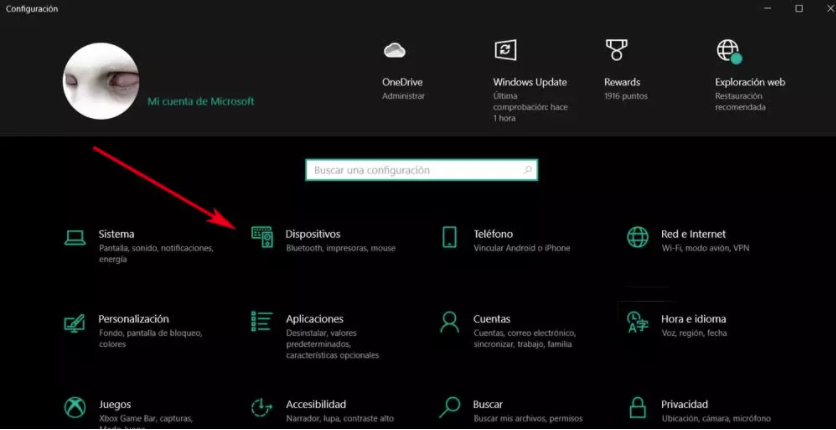
A continuación, en la ventana “Dispositivos”, abra la sección “Bluetooth y otros dispositivos” del panel izquierdo. En este caso, lo primero que debe hacer es asegurarse de que Bluetooth esté activado en la parte superior de la ventana. Si no es así, haga clic en el selector para que se vuelva verde.
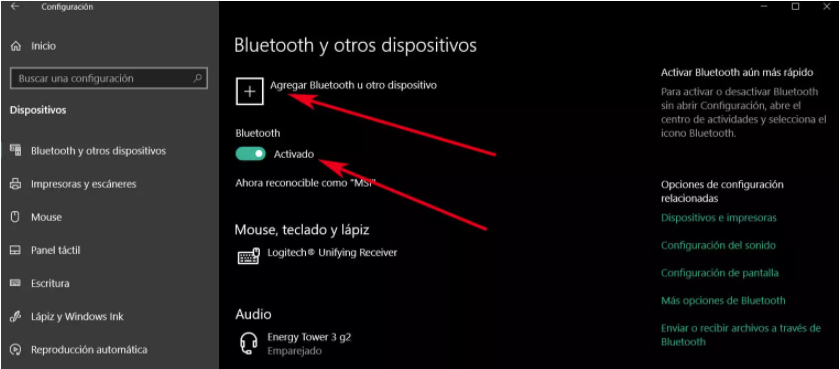
En ese momento hacemos clic en Bluetooth de la ventana Agregar un dispositivo que aparecerá en pantalla. Si tenemos los auriculares Bluetooth en modo de emparejamiento, pasados unos segundos estos aparecerán en la lista de dispositivos. Es entonces, cuando los veas, cuando hacemos clic en los mismos para emparejarlos con el PC.
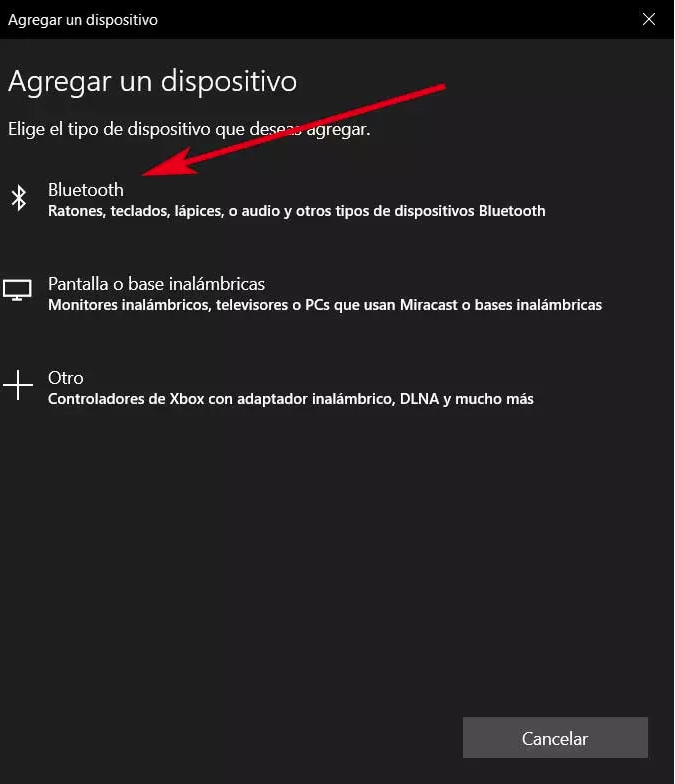
Eso sí, dependiendo del auricular, se pueden conectar de inmediato, o tenemos que introducir el código de acceso y verificar. Una vez que se complete el emparejamiento, veremos un mensaje en la PC que indica que los auriculares se han conectado y se han emparejado.
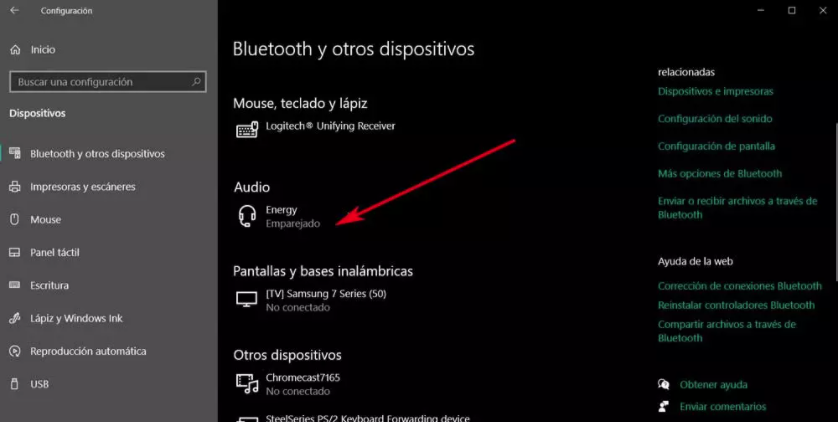
Si no funciona?
En caso de que la diadema Bluetooth no funcione en Windows 10 después del emparejamiento, podemos utilizar múltiples soluciones. Lo primero que podemos intentar es ejecutar el solucionador de problemas de Bluetooth. Podemos hacer esto desde Configuración / Actualización y Seguridad / Solución de problemas. Luego, hacemos clic en otros programas de resolución de problemas, donde ya hemos visto el apartado de Bluetooth. Ahora podemos ejecutar el solucionador de problemas de Bluetooth y verificar si se puede resolver.
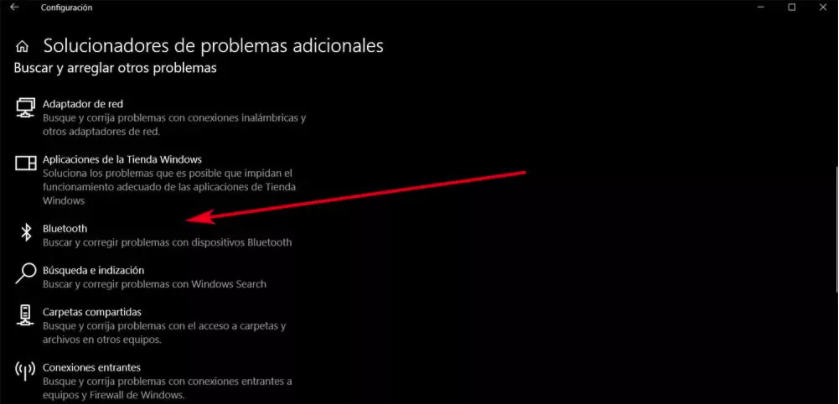
También nos aseguramos de que el servicio BluetoothUserService_65abd está funcionando correctamente. Para ello ejecutamos services.msc desde la ventana que aparece al pulsar Win + R. Lo localizamos y damos dos veces clic para asegurarnos de que está funcionando.
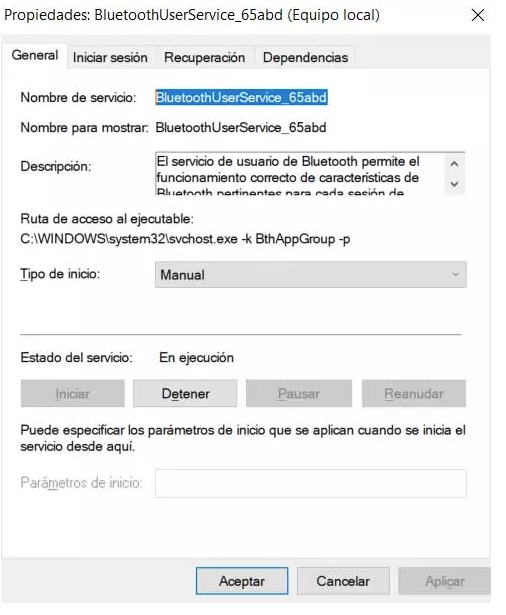
Si Windows no reconoce la diadema bluetooth, quiere decir que el propio sistema operativo no es capaz de detectar el dispositivo para su emparejamiento. Por tanto, lo primero es asegurarnos de que el dispositivo esté establecido en modo emparejamiento, de lo contrario el proceso no funciona.
De igual modo nos tenemos que asegurar de que la conectividad Bluetooth esté activada en el propio PC con Windows. Hay que tener en cuenta que no todos los equipos tienen conectividad de este tipo incluida por defecto. En el caso de que no sea así, siempre podremos añadirla por medio de algún dispositivo adicional que le instalemos, por ejemplo vía USB.
Otro problema común es que una vez que emparejamos los auriculares con la PC en Windows, no podemos escucharlos. Por lo tanto, lo primero que debemos hacer es asegurarnos de que el volumen de ambos dispositivos esté subido. De lo contrario, obviamente, no se escuchará ningún sonido. Después de leer la parte más básica, diga que este problema puede ser causado por el controlador.
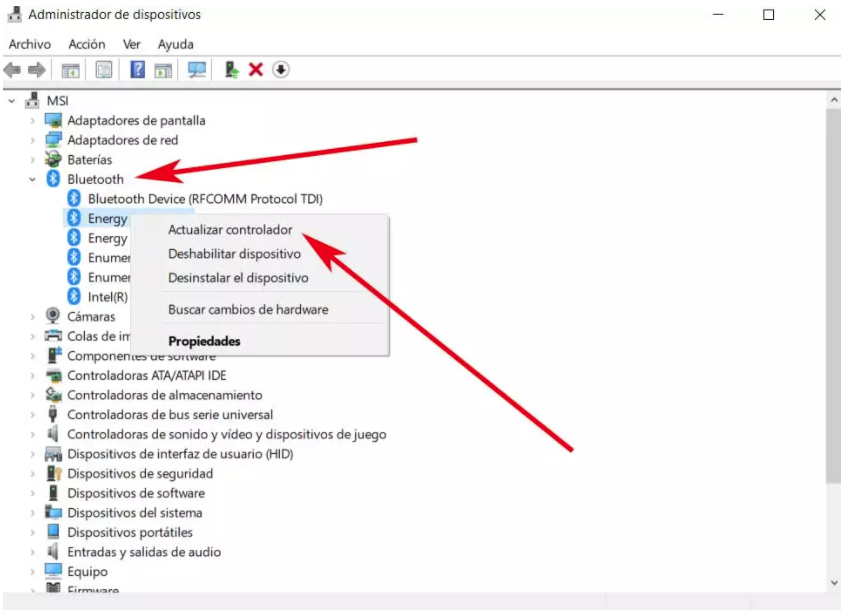
Al mismo tiempo, no hay nada de malo en actualizar el sistema operativo Windows a la última versión. De esta forma, podemos evitar la incompatibilidad con los dispositivos de los que hablamos en estas líneas de productos (como los auriculares Bluetooth).
